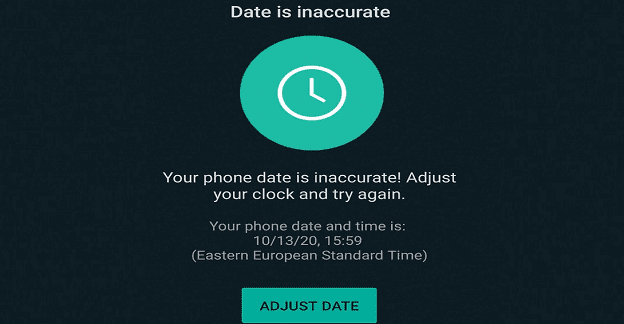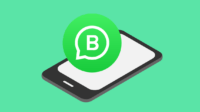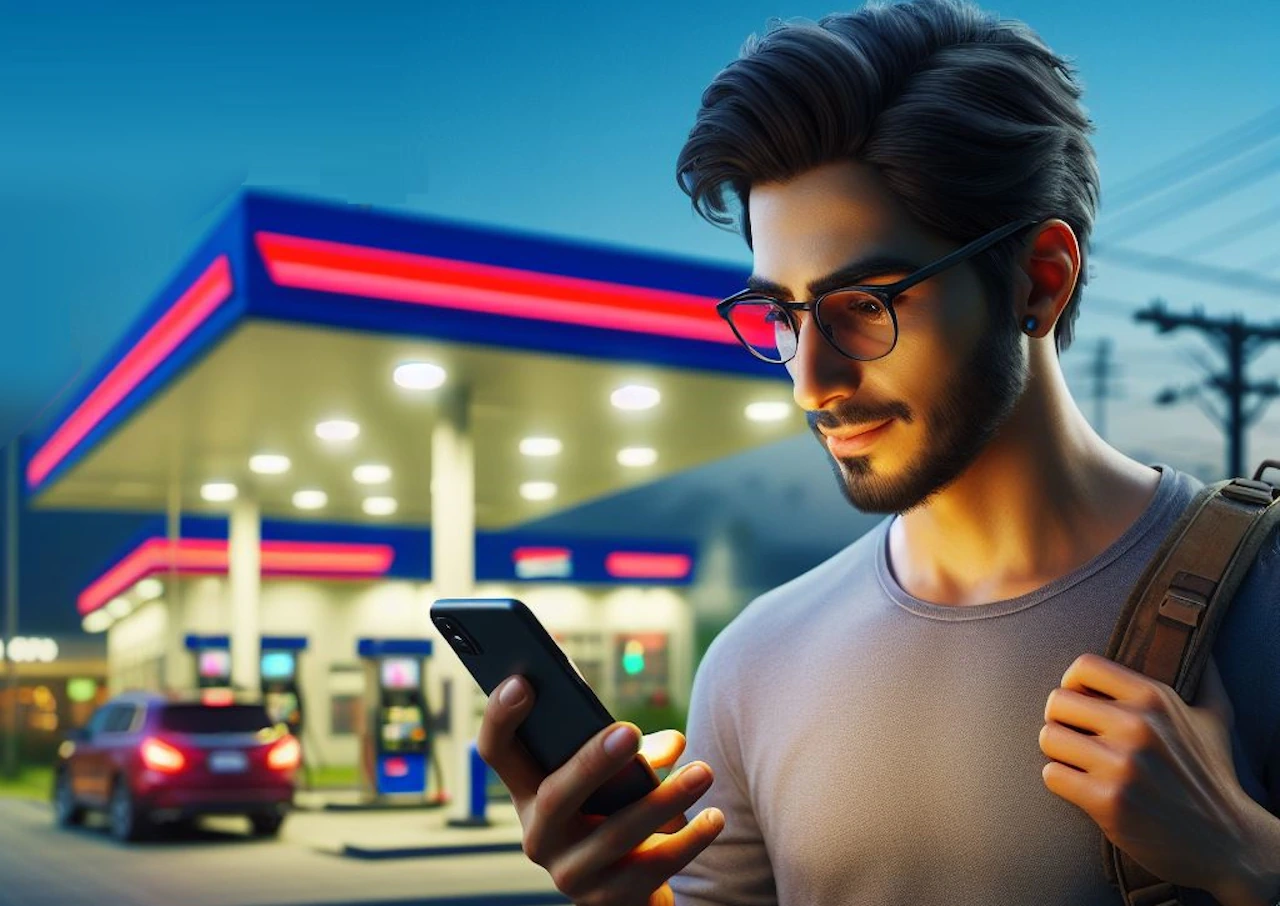O WhatsApp pode, às vezes, lançar uma mensagem de erro misteriosa que diz: “A data do seu telefone está incorreta! Ajuste seu relógio e tente novamente“. Quando isso acontece, você não pode iniciar o aplicativo e não pode acessar suas mensagens. Continue lendo este guia para saber o que pode estar causando esse erro e como você pode corrigi-lo.
Ajustar as configurações de data e hora
Este erro ocorre quando a data disponível no seu telefone conflita com a data disponível nos servidores do WhatsApp. Talvez você tenha editado recentemente suas configurações de data e hora ou o recurso de detecção automática de hora do seu dispositivo tenha parado de funcionar. Independentemente da causa, vá para Configurações, selecione Data e hora configurações e deixe seu telefone definir a data e a hora automaticamente.
Reinicie seu dispositivo e verifique se você pode iniciar o WhatsApp.
Atualize o WhatsApp e o seu sistema operacional
Se a sua versão do WhatsApp estiver desatualizada, o aplicativo pode não conseguir detectar as configurações atuais de data e hora. Além disso, se você estiver executando uma versão desatualizada do Android, talvez suas configurações de data e hora sejam realmente imprecisas.
- Abra o aplicativo Play Store, pesquise o WhatsApp e atualize o aplicativo.
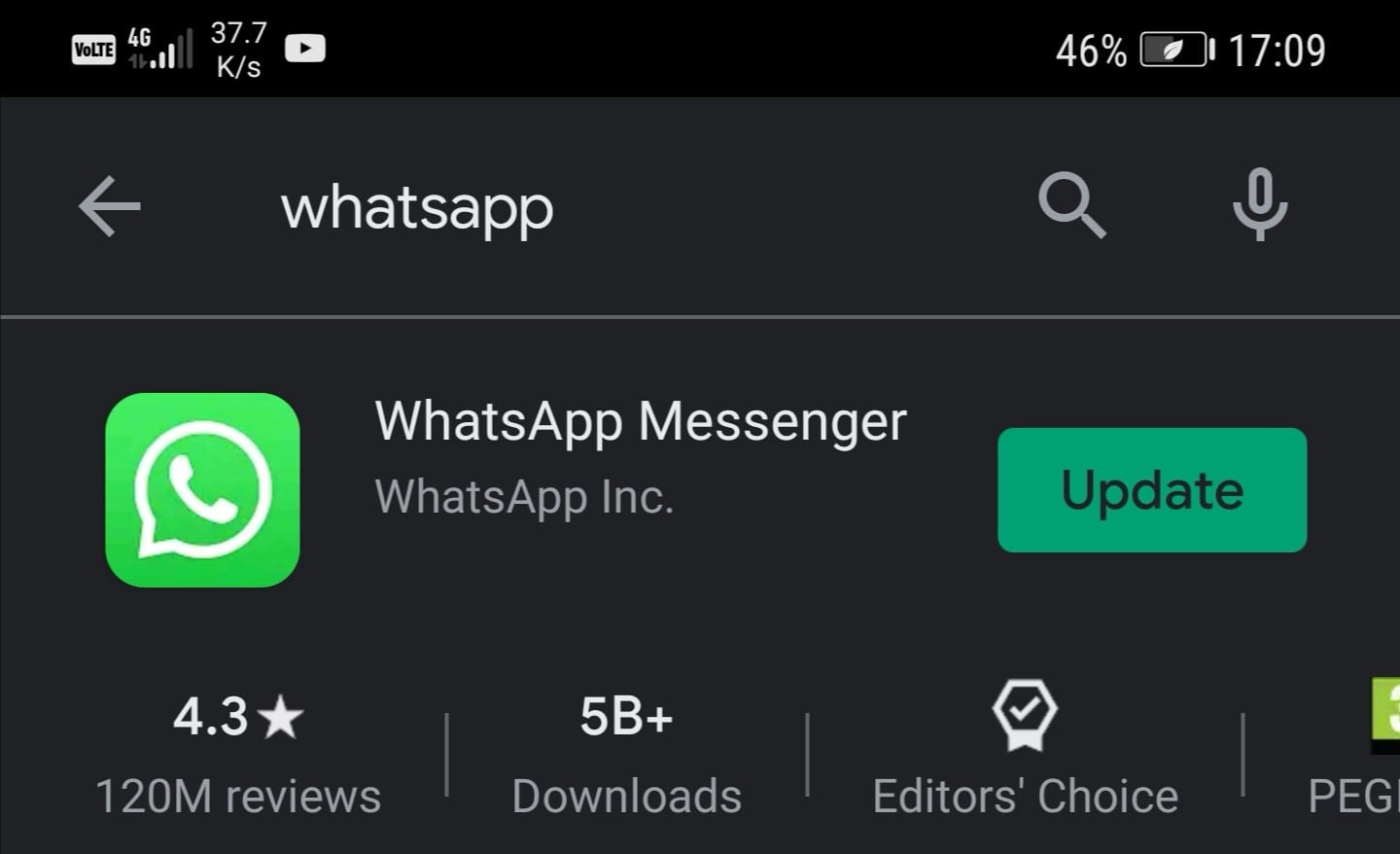
- Vamos para Configurações, toque Sistema (ou Atualizações do sistema), selecione Atualização de softwaree instale a versão mais recente do Android disponível para o seu telefone.
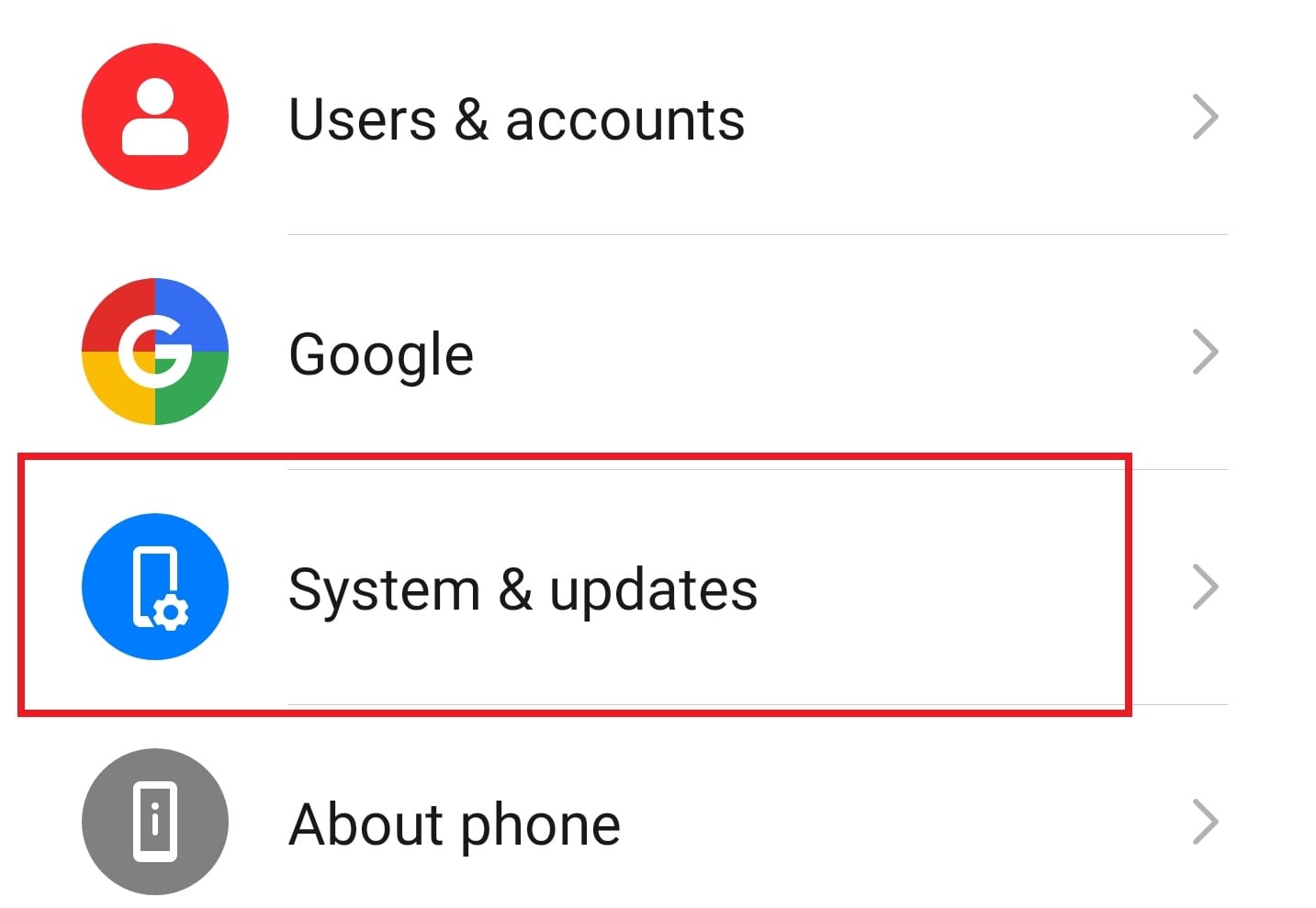
- Reinicie o seu dispositivo e reinicie o WhatsApp.
Reinstale o WhatsApp
Se o problema persistir, desinstale o WhatsApp. Verifique se reinstalar uma nova cópia do aplicativo desbloqueia essa situação.
- Abra o aplicativo Google Play, pesquise WhatsApp e selecione o aplicativo.
- Toque em Desinstalar botão.
- Reinicie o telefone, volte ao Google Play e baixe o WhatsApp novamente.
Como alternativa, você pode tocar longamente no ícone do aplicativo WhatsApp até que o Desinstalar opção aparece na tela. Selecione Desinstalar para remover o aplicativo.
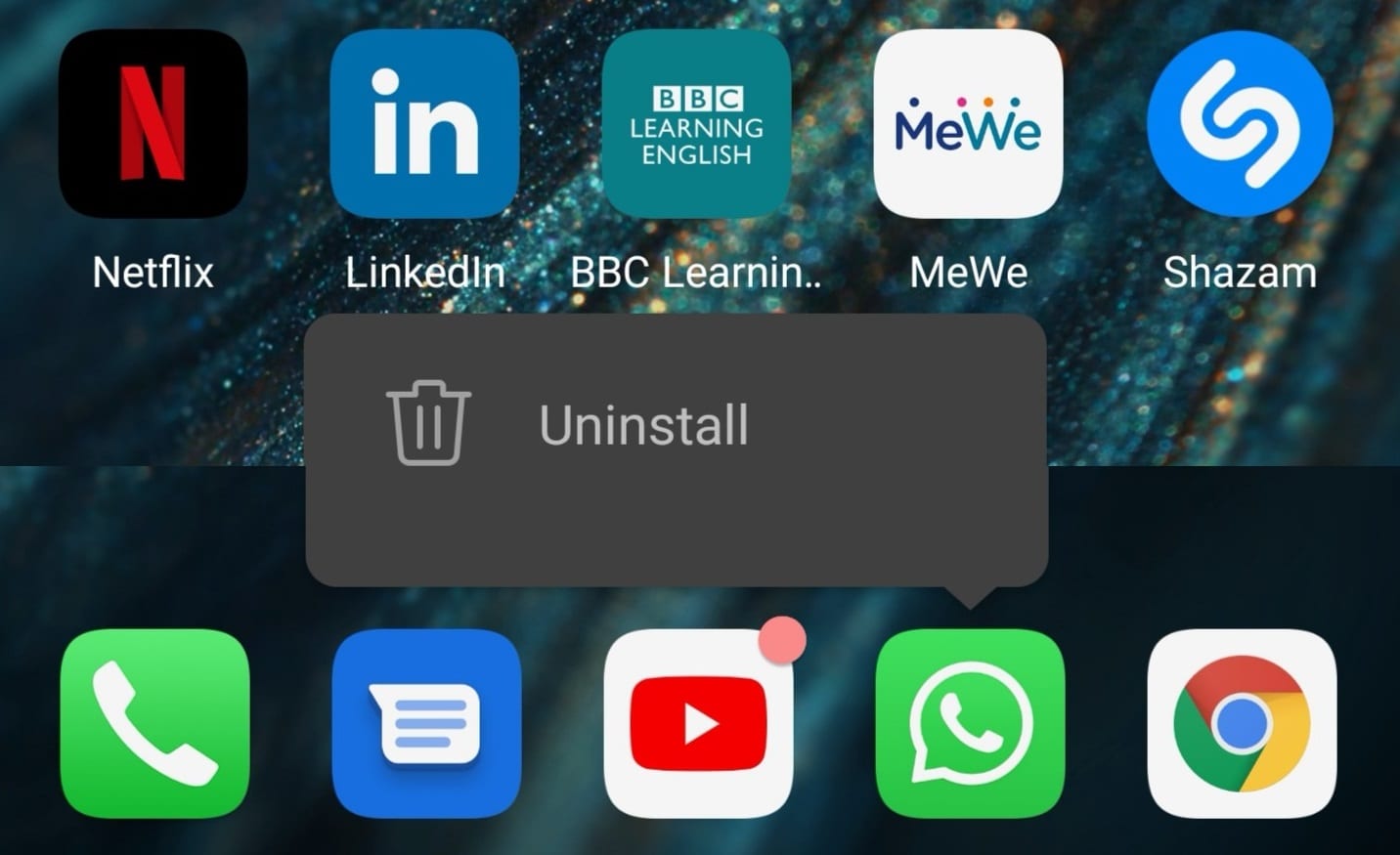
Obtenha um novo telefone
Se você possui um telefone antigo que não é compatível com as versões mais recentes do sistema operacional Android, talvez seja hora de comprar um novo dispositivo. Como um lembrete rápido, o WhatsApp é executado no Android OS 4.0.3 e mais recente. Claro, o aplicativo funciona melhor em modelos de telefone mais recentes que executam a versão mais recente do Android. A vida útil média dos smartphones modernos é de três ou quatro anos. Então você não conseguirá instalar as atualizações mais recentes do Android e encontrará todos os tipos de falhas, incluindo atrasos e erros de aplicativos.
Além disso, se o seu dispositivo tiver acesso root, o WhatsApp pode não funcionar corretamente. Embora você possa instalar o aplicativo em um dispositivo com acesso root, não há garantia de que funcionará conforme o esperado.
Conclusão
Se você não conseguir usar o WhatsApp por causa de um erro que diz que a data do seu telefone está incorreta, atualize o aplicativo e instale a versão mais recente do Android. Reinstalar o WhatsApp pode resolver o problema se a atualização do aplicativo falhar. Você conseguiu resolver o problema? Deixe-nos saber nos comentários abaixo.